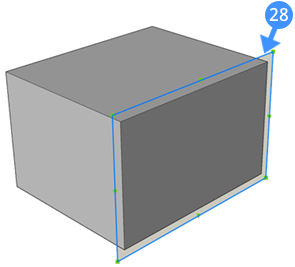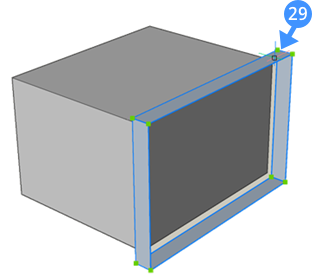Creare solidi utilizzando il comando ESTRUDI
Informazioni
Il comando ESTRUDI consente di creare solidi 3D estrudendo entità 2D chiuse, facce di solidi 3D, regioni o contorni chiusi. Il comando ESTRUDI consente di tagliare parzialmente il modello solido rimuovendo il volume dal solido principale e può anche creare nuovi solidi aggiungendo volume al modello solido principale.

Per ulteriori informazioni su questo comando, consulta l'articolo della sezione Riferimento Comandi sul comando ESTRUDI.
Possono essere estruse le seguenti entità/subentità:
Entità 2D chiuse (1) (2) e regioni (3):
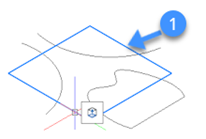
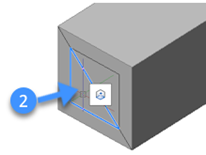
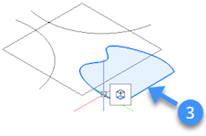
Contorni chiusi nel piano XY del sistema di coordinate corrente (4) o sulla faccia del solido (5)
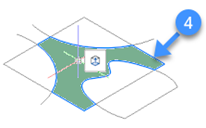
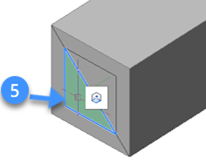
Quando l'opzione Attiva Rilevamento Contorno nella barra degli strumenti Modalità di selezione è attiva, i contorni chiusi vengono riconosciuti automaticamente.
Usare ESTRUDI in modalità solido
- Passare il mouse su un'entità o una subentità nell'area di disegno.
- Selezionare Solido di Estrusione nella scheda Modello del Quad.
- Viene richiesto: Specificare l'altezza di estrusione o [Direzione/Traiettoria/Angolo di rastremazione/AUto/Sottrai/Crea/Unisci/Entrambi i lati/ALlinea/imposta Limite] <123.45>:
- L' Assistente Tasti di scelta rapida Estrudi appare nella parte inferiore dello schermo con una serie di opzioni di estrusione.Note: La modalità predefinita è indicata da una cornice blu.
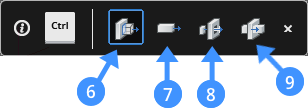
- Auto (6): il risultato dell'opzione Auto dipende dalla direzione di estrusione del solido 3D e dal valore delle variabili di sistema EXTRUDEOUTSIDE, EXTRUDEINSIDE e INTERSECTEDENTITIES trovate nel gruppo Modalità di estrudiNote: Il valore di queste variabili potrebbe essere 0 (= Non modificare), 1 (Sottrai) e 2 (Unisci).Note: Il valore predefinito di queste variabili dipende dall'Area di Lavoro:
- 0 per Disegno e Modellazione.
- 1 per Meccanico e BIM.
-
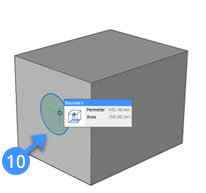
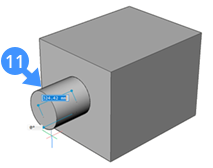
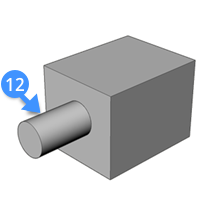
La seguente illustrazione mostra l'entità sottratta dal solido principale per l'area di lavoro Meccanico e BIM (valori predefiniti di tutte e quattro le variabili di sistema della modalità Estrusione = 1) Quando si evidenzia un'entità (13) ed la si estrude all'interno (14), viene sottratto un volume (15) dal solido principale:
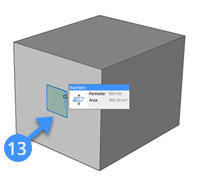
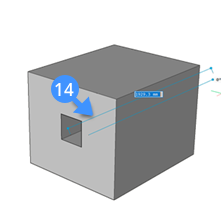
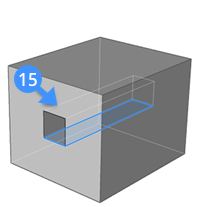
- Crea (7): Indipendentemente dalla direzione di estrusione, viene creato un nuovo volume (16) dal solido esistente:
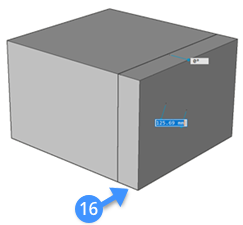
- Sottrai (8): Il solido 3D viene sottratto da ogni solido esistente che interseca.
La seguente illustrazione mostra i solidi sottratti (18,19) usando il contorno evidenziato (17):
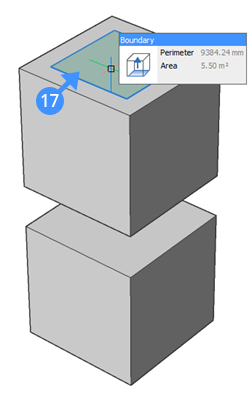
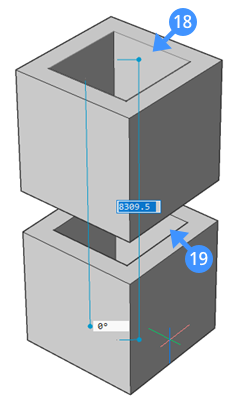
- Unisci (9): Il nuovo volume viene unito con ciascun solido esistente che interseca.
La seguente illustrazione mostra la situazione prima e dopo l'utilizzo dell'opzione unione dello strumento Estrudi. La superficie del solido è evidenziata (20) e la distanza tra la faccia sinistra e quella destra viene mostrata con una quota allineata (21). Il nuovo volume è unito (22) con il primo solido:
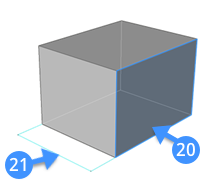
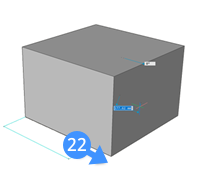
- Entrambi i lati: Vengono creati nuovi volumi simmetrici (23), (24) in entrambe le direzioni dal solido principale:
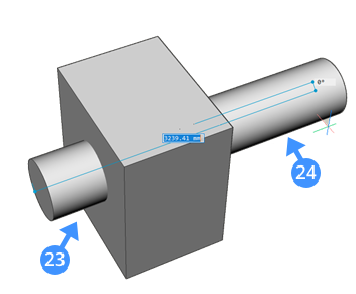
Per creare volumi simmetrici dal solido esistente, digitareE nella barra dei comandi, la quale corrisponde all'opzione Entrambi i lati del comando ESTRUDI.
- Selezionare una delle opzioni disponibili per utilizzare la funzione di estrusione sul solido.
- Quindi, spostare il cursore nella direzione desiderata per specificare la direzione di estrusione. L'entità selezionata o sottoentità viene estrusa dinamicamente.
- Definire l'altezza dell'estrusione specificando un punto nel disegno, immettendo un valore nel campo della quota dinamica o scegliere l'opzione Limite.
- Premere Invio o Cliccare il pulsante destro del mouse per accettare l'estrusione dal solido esistente.
- Auto (6): il risultato dell'opzione Auto dipende dalla direzione di estrusione del solido 3D e dal valore delle variabili di sistema EXTRUDEOUTSIDE, EXTRUDEINSIDE e INTERSECTEDENTITIES trovate nel gruppo Modalità di estrudi
ESTRUDI in modalità Superficie

Per ulteriori informazioni su questo comando, consulta l'articolo della sezione Riferimento Comandi sul comando ESTRUDI.
Utilizzare lo strumento di estrusione in modalità superficie
Questi sono i passaggi generali per creare superfici 3D utilizzando il comando ESTRUDI in modalità Superficie:
- Passare il cursore su un'entità o sottoentità nell'area di disegno.
- Selezionare Superficie di Estrusione nella scheda Modello del Quad.
- Viene richiesto: Specificare l'altezza di estrusione o [Direzione/TRaiettoria/Angolo di rastremazione/AUto/Crea/Trancia/Entrambi i lati/ALlinea] <123.45>:
- L'Assistente Tasti di scelta rapida Estrudi Superificie appare nella parte inferiore dello schermo con una serie di opzioni di estrusione della superficie.
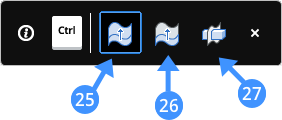 Note: La modalità predefinita è indicata da una cornice blu.
Note: La modalità predefinita è indicata da una cornice blu.- Auto (25): quando si selezionano più entità o subentità il risultato dipende dal valore della variabile di sistema UNITESURFACES trovata nel gruppo Modalità estrudi. Quando UNITESURFACES è ON, le superfici in contatto vengono unite. Quando UNITESURFACES è OFF, ogni entità/subentità crea una superficie separata.Note: Il valore predefinito di questa variabile dipende dall'Area di Lavoro:
- 0 per Disegno e Modellazione
- 1 per Meccanico e BIM
- Crea (26): crea nuove superfici.
- Trancia (27): taglia i solidi con la superficie estrusa. Questa opzione è simile al comando TRANCIA.
- Auto (25): quando si selezionano più entità o subentità il risultato dipende dal valore della variabile di sistema UNITESURFACES trovata nel gruppo Modalità estrudi. Quando UNITESURFACES è ON, le superfici in contatto vengono unite. Quando UNITESURFACES è OFF, ogni entità/subentità crea una superficie separata.
- Selezionare una delle opzioni e spostare il mouse per indicare la direzione di estrusione, inserendo un valore nel campo della quota dinamica.
- Premere Invio o cliccare il pulsante destro del mouse per accettare l'estrusione della superficie.
Le seguenti illustrazioni mostrano la superficie creata (29) estrudendo l'entità 2D selezionata (28) nel disegno: